ジャンル:コラム
関連キーワード:
DTPIllustrator
現場でつまずいたこと、学んだこと 【AI・文字編2】●縦中横と縦組み中の文字回転
最終更新日:
●縦中横と縦組み中の文字回転
初心者の宮崎です。
皆さん、制作しているなかでこんな文章につまずいたり、困ったりしたことはありませんか?
「肉を100g食べる」「沢山のPeopleがいます。」といった英数字が入った縦書きの文章です。
この場合、「文字回転の方法が分からない」、「文字回転を使用している」「バラバラに分けてグループ化して作っている」という方もいらっしゃるかもしれません。
制作は時間との勝負、より簡単にスキルアップ出来る方法を説明していきます。
例えば、長文でテキストをバラバラにして制作した場合、改行や文字バランス、文章の追加などに
二度手間な事になりがちなので、一文字でパッと修正する際に縦中横と縦組み中を活用することをおすすめします。
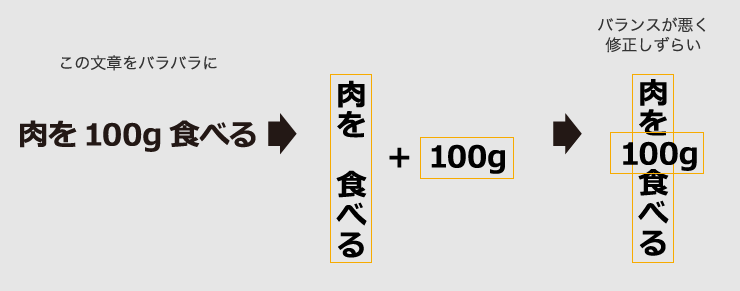
★ココでの理想は3つ。
①横書きの文字を縦書きにする。
②縦中横の使い方。
③縦組み中の欧文回転。
実際に制作していきましょう。
手順1 横組みから縦組みに
横書きの文章をパッと縦書きにする方法があります。
メニューバーの「書式」→「組み方向」→「縦組み」を選択
これで簡単に横書きが縦書きに変わります。また逆も同じ方法で出来ます。
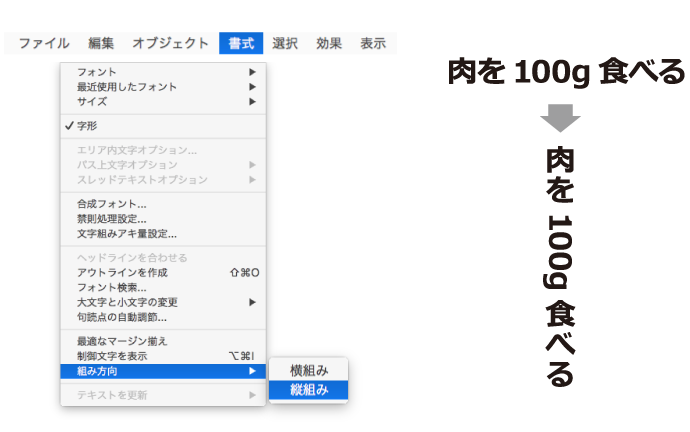
只々、組方向を変えただけでは
文章として読みにくいですよね。
そんな時に…!!
手順2 縦中横(たてちゅうよこ)
まず簡単な説明からしていきます。
縦中横とは、縦組みの文中に対して半角英数字が横になってしまうので縦組みにする機能です。
文章の中で回転させたい数字や単位を選択します。
次に文字パネルの右上のオプションメニューから「縦中横」を選択します。
※縦中横を選択するとメニューにチェックが入るため戻したい場合は再度、縦中横をクリックするとチェックがはずれ元に戻ります。
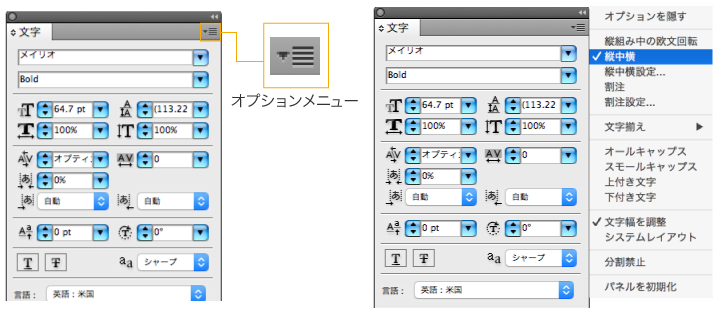
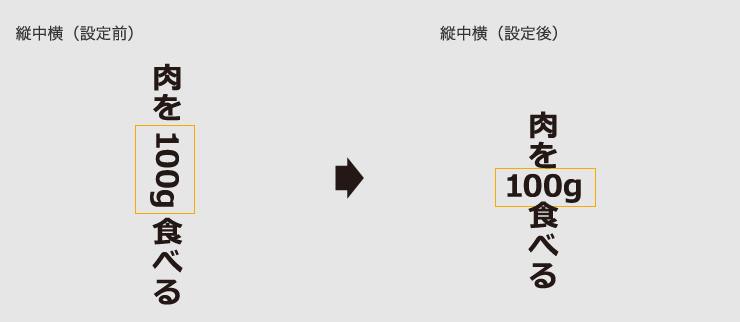
縦中横を設定することで、「 」が100gになり読みやすくなりました。
」が100gになり読みやすくなりました。
さらに読みやすくしてみましょう。
手順3 縦組み中の欧文回転
まず簡単な説明からしていきます。
欧文や数字を一文字ずつ90°回転させる機能です。
縦中横では「100g」を一つの形で回転させていますが、縦組み中の欧文回転は「100」と「g」を分けて文章にすることが出来ます。
回転させたい数字を選択し、オプションメニューから「縦中横」を選択します。
次に単位のみを選択し、同じくオプションメニューから「縦組み中の欧文回転」を選択します。
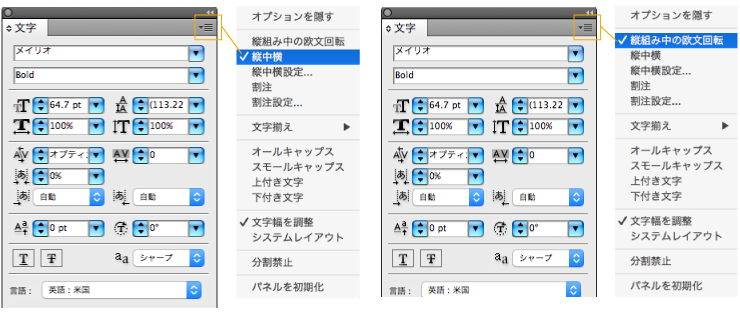

縦組み中の欧文回転と組み合わせることで、文字が読みやすくなりました。
編集もしやすいので作業も楽になります。
縦組み中の欧文回転は長い欧文にも使われ、一文字ずつ回転させる必要もありません。
※文字間が広がってしまうため、調整が必要な場合もあります。
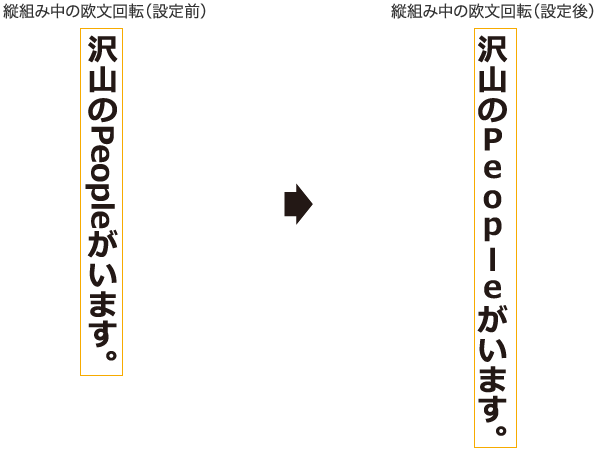
- 現場でつまずいたこと、学んだことシリーズ
- 【AI・文字編1】●文字の隙間を埋める
- 【AI・文字編2】●縦中横と縦組み中の文字回転
- 【AI・文字編3】●パス上文字ツール
- 【AI・文字編4】●文字のアウトラインせずにグラデーションを作成方法
- 【AI・文字編5】●グラフィックスタイル
- 【AI・文字編6】●まとめてフチを均等に付ける
- 【Indd】●学んだこと(表組み編)
- 【Indd】●学んだこと(スポイト編)
- 【Indd】●学んだこと(ルビ編)
